
Manchar las cosas en una hoja de cálculo puede ser mucho más rápida cuando Usa colores que saltan de la pantalla. . Con el formato condicional en Microsoft Excel, puede facilitar la búsqueda de células en blanco o errores de fórmula.
[dieciséis] Cómo resaltar automáticamente las celdas en blanco en ExcelCuando tiene una hoja de cálculo llena de datos que espera llenar cada celda, puede pasar por alto fácilmente las células que se dejan vacías. Y la falta de datos puede ser tan perjudicial como los datos incorrectos. Aquí es cómo ver las células en blanco utilizando el formato condicional.
Abra la hoja y seleccione las celdas donde desea aplicar el formato. Diríjase a la pestaña Inicio y haga clic en "Formato condicional" en el grupo de estilos de la cinta. Elige "nueva regla".
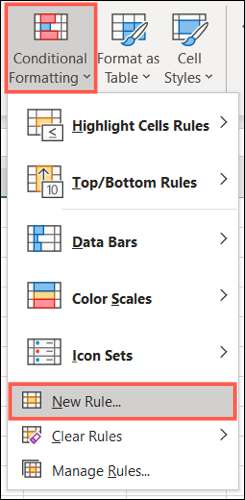
En la nueva ventana de reglas de formato que aparece, seleccione "Células de formato solo que contengan" en Seleccione el tipo de regla en la parte superior.
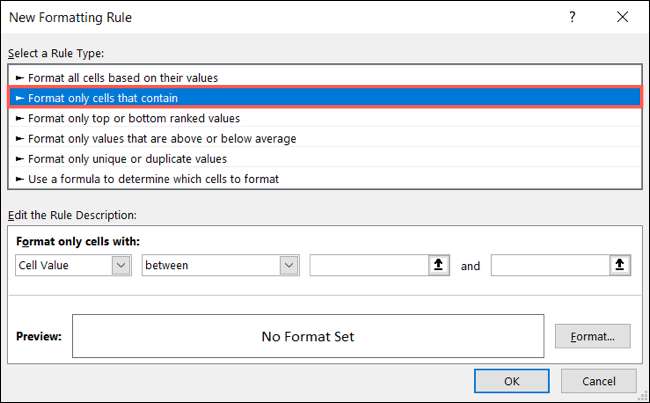
En la parte inferior, elija "espacios en blanco" en el formato solo celdas con caja desplegable. Luego, haga clic en "Formato" a la derecha de la vista previa para seleccionar cómo formatear las celdas en blanco.
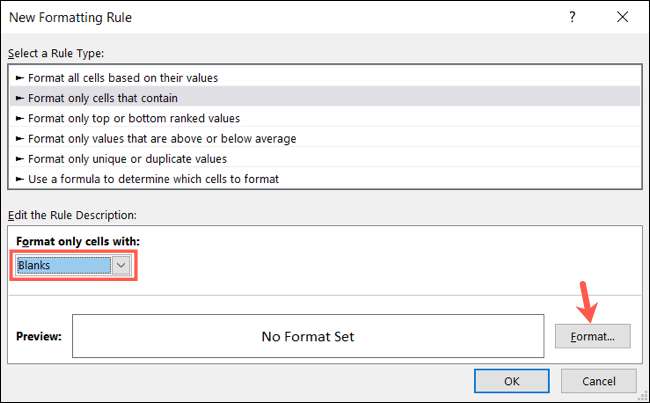
En la ventana de las celdas de formato, use las pestañas en la parte superior para la fuente, frontera y rellene para elegir su formato. Haga clic en Aceptar." Para nuestro ejemplo, usaremos relleno para colorear nuestras celdas en blanco amarillo brillante.
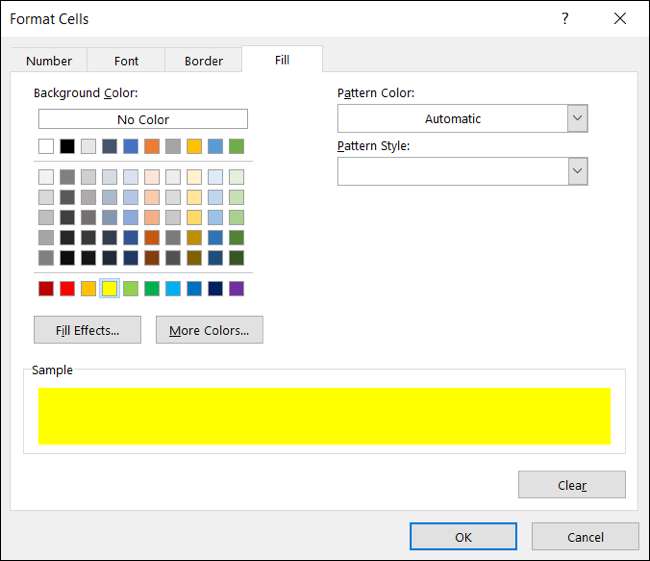
Volverá a la nueva ventana de reglas de formato, donde verá una vista previa del formato para celdas en blanco. Si está satisfecho con él, haga clic en "Aceptar" para aplicar el formato condicional.
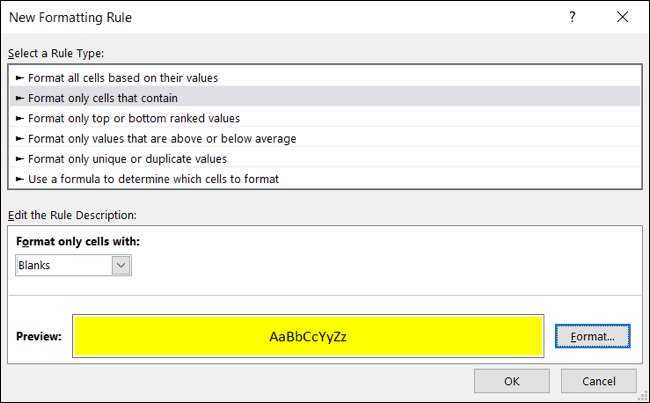
Luego, debe ver las celdas vacías en el rango que seleccionó resaltado con el formato que seleccionó.
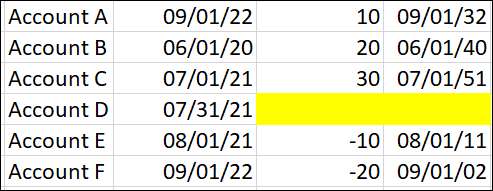
Aunque Microsoft Excel realiza un trabajo decente de gritar errores a usted, es posible que no sean notables si tiene una hoja grande para desplazarse. Para asegurarse de que vea los errores rápidamente, el formato condicional puede salvar el día.
Realmente seguirá el mismo proceso que usó en la sección anterior para resaltar espacios en blanco, pero con una diferencia.
Cambie a la pestaña Inicio, haga clic en "Formato condicional" y luego elija "Regla nueva".
En la nueva ventana de reglas de formato, seleccione "Formato solo celdas que contengan" en la parte superior. Pero esta vez, elija "errores" en el formato solo celdas con caja desplegable en la parte inferior.
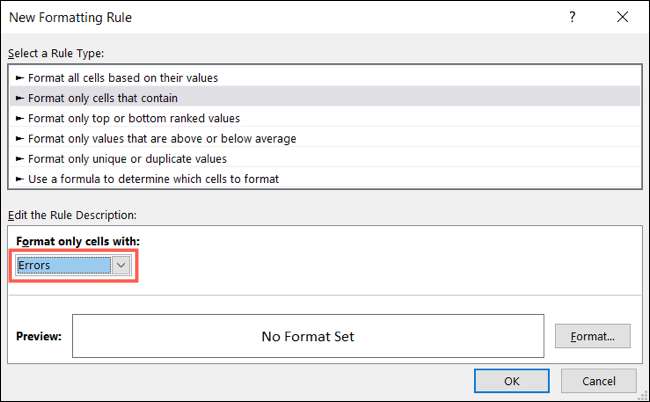
Luego, haga clic en "Formato" para elegir el formateo. Para este ejemplo, ajuste las opciones de fuente para que las celdas con errores sean audaces y rojos. Haga clic en "Aceptar" después de elegir el formato y "OK" nuevamente para aplicar la regla.
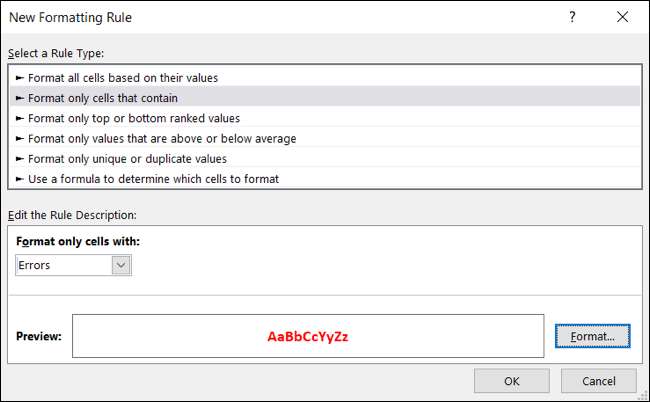
¡Ahora, esos errores salen de la pantalla!
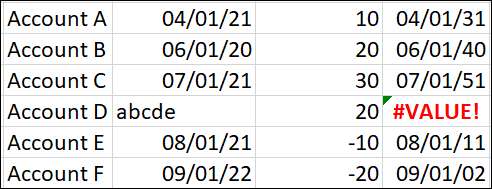
Puede usar este tipo de formato en Microsoft Excel para hacer muchas otras cosas también. Echa un vistazo a cómo Utilice el formato condicional para resaltar una fila. basado en el contenido o cómo Crea una barra de progreso en Excel. .







